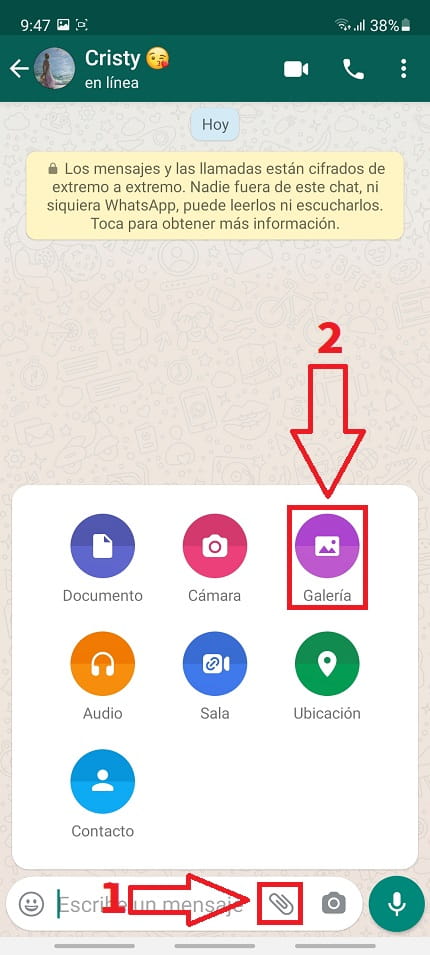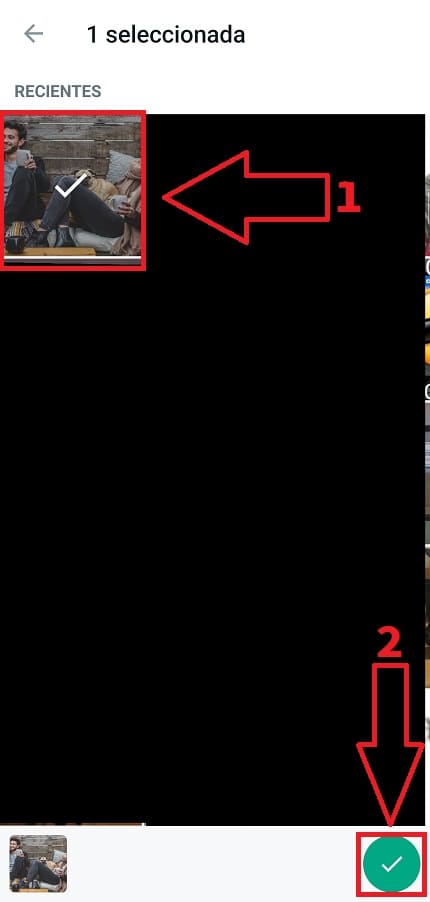Hace ya tiempo vimos como WhatsApp se actualizaba para darnos nuevas opciones a nivel de seguridad. Por ejemplo, ahora es posible enviar una imagen y que se autodestruya sola lo cual es genial ya que permitirá aumentar la privacidad de nuestros archivos. Sin embargo, una función muy deseada era la posibilidad de poder pixelar fotos en WhatsApp antes de enviarlas. Pues te alegrará saber que ahora es posible y en El Poder Del Androide Verde te enseñaremos los pasos que debes de seguir para conseguirlo.
Tabla de contenidos
¿Es Posible Pixelar Una Imagen En WhatsApp En Android y iOS Antes De Enviarla?
Si ahora es posible difuminar una foto en WhatsApp antes de mandarla sin necesidad de aplicaciones de terceros tan solo debemos de seguir los pasos que te indicamos a continuación.
Como Pixelar Una Foto En WhatsApp Paso a Paso 2026
Lo primero que tendremos que hacer es acudir a la conversación en la cual queramos usar esta nueva funcionalidad:
- Luego seleccionamos el icono de «Adjuntar».
- El siguiente paso será entrar al icono de «Galería».
- Aquí tendremos que seleccionar aquella foto que queramos difuminar, por ejemplo si tenemos una imagen en la que queramos pixelar un rostro.
- Luego le daremos en la esquina inferior derecha al icono de enviar.
En la siguiente pantalla tendremos que seguir estos pasos:
- Seleccionamos el icono del lápiz de la esquina superior derecha.
- Elegimos el icono para pixelar fotos en WhatsApp que es el que se encuentra en la parte inferior derecha.
- Vamos tocando con el dedo aquella fotos que queramos difuminar.
- Por último le daremos a «OK» para guardar los cambios.
Difuminar Una Imagen De WhatsApp Fácil y Rápido 2026
Y listo, recuerda que antes de enviar la imagen borrosa por WhatsApp podremos añadir emojis o editarla un poco.
Una vez que esté todo a nuestro gusto podremos mandarla seleccionando el icono que está justo abajo a la derecha.
Como Pixelar Fotos De WhatsApp Con Una Aplicación 2026
También cabe mencionar que podremos usar aplicaciones de terceros para emborronar partes de una foto para enviarlas por WhatsApp. Aquí tienes un vídeotutorial donde lo explicamos 👇.
Y hasta aquí el tutorial de hoy, si tienes alguna pregunta o duda puedes formularla en comentarios e intentaré responder lo antes posible. Recuerda que tu apoyo es muy importante y tienes a tu disposición los distintos botones de redes sociales para compartir este contenido.. ¡Muchas gracias por todo!.